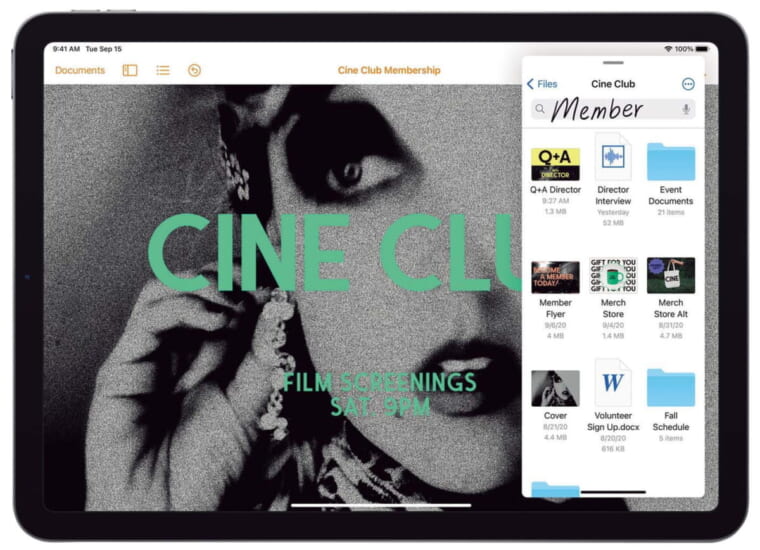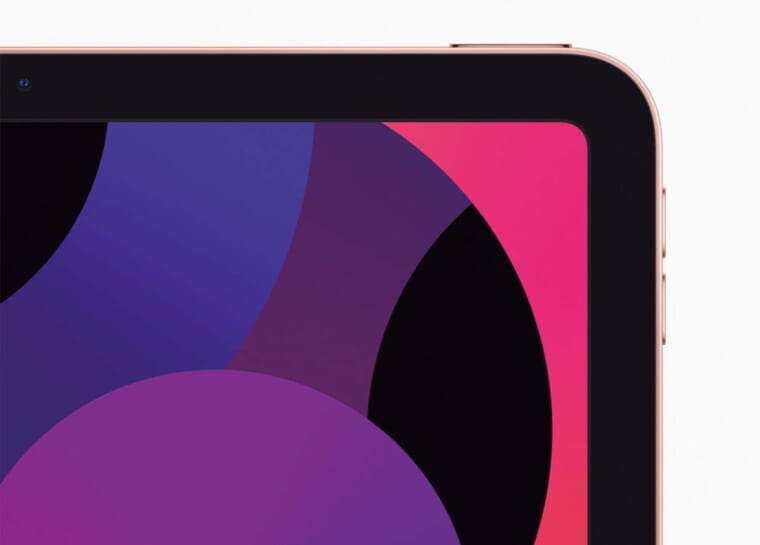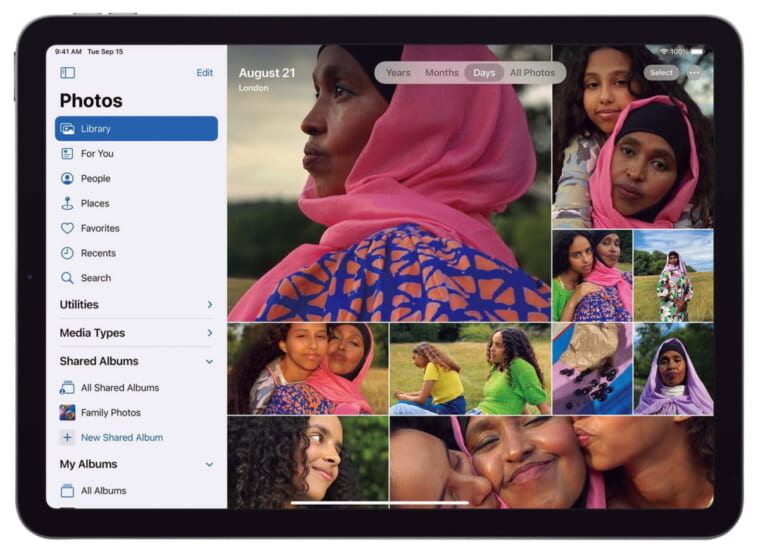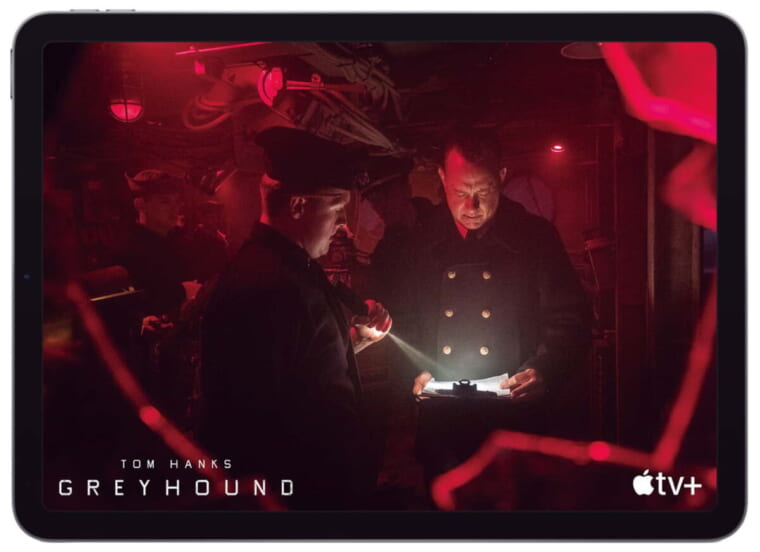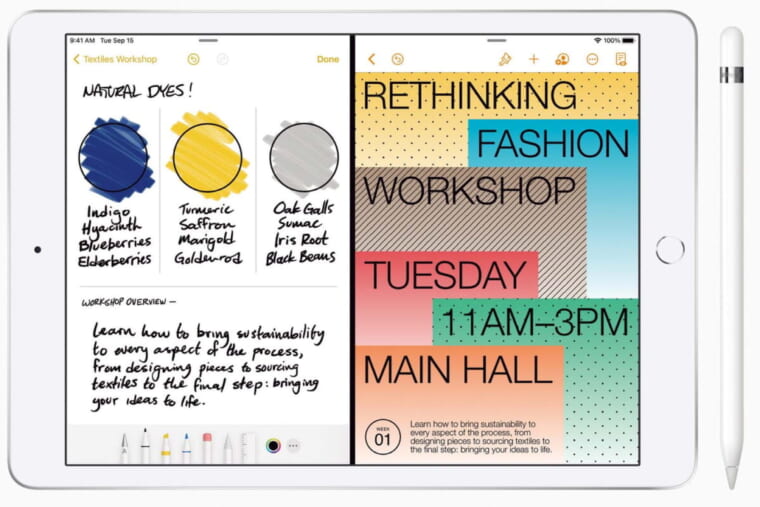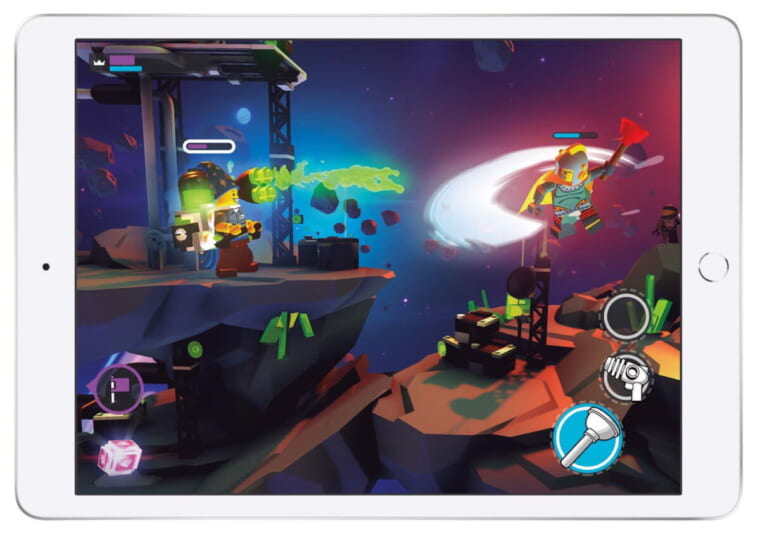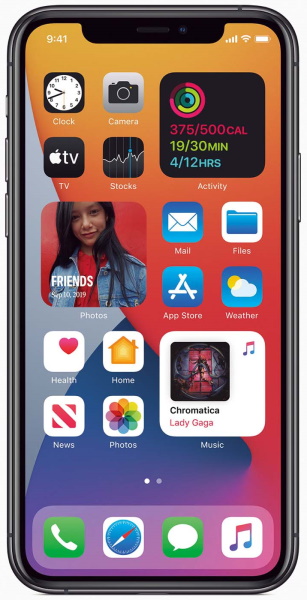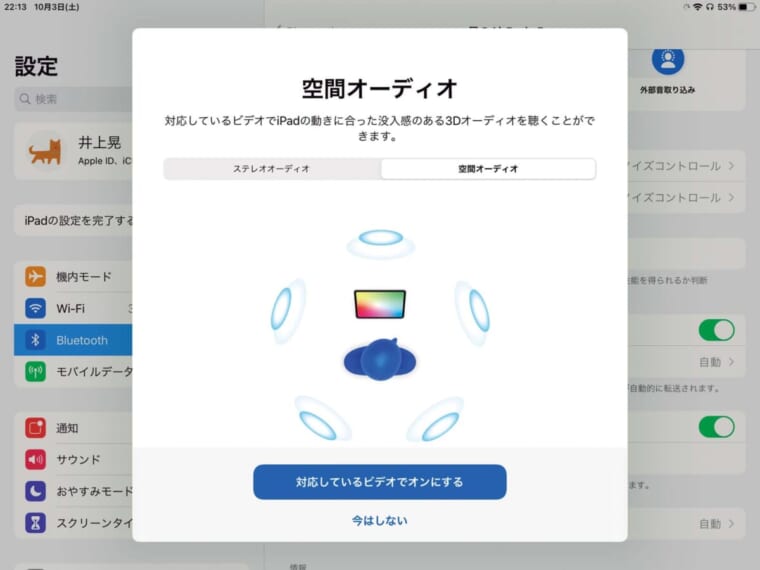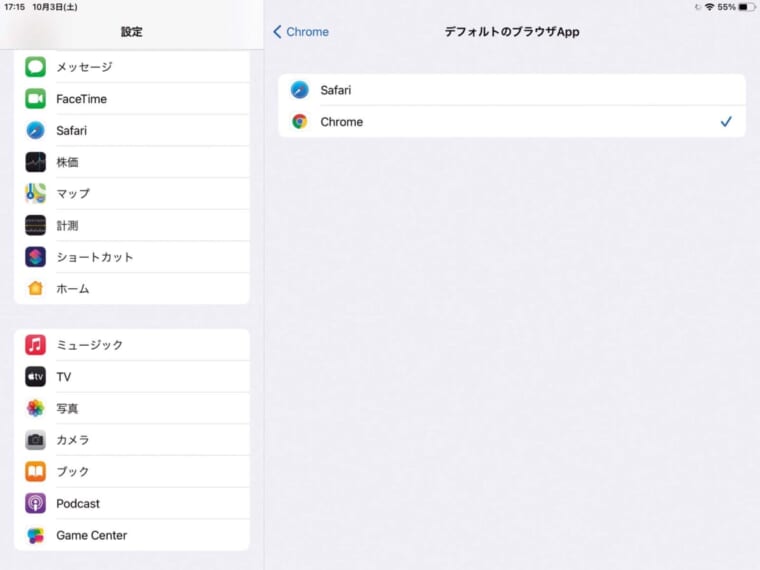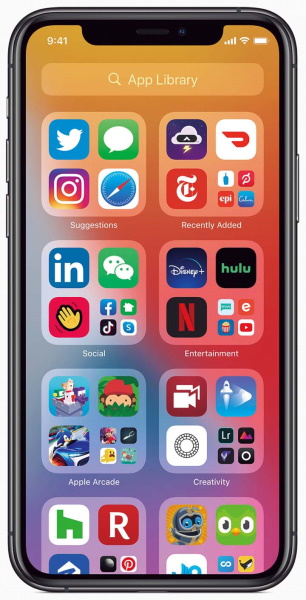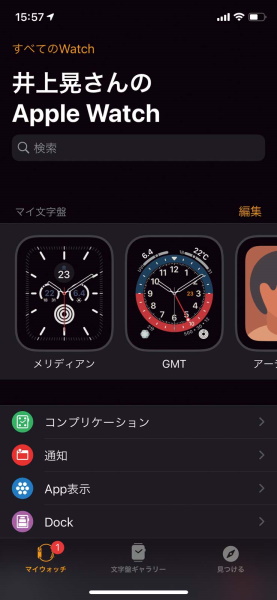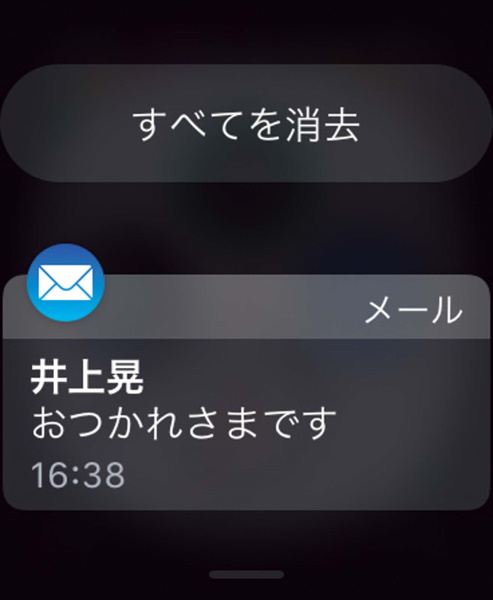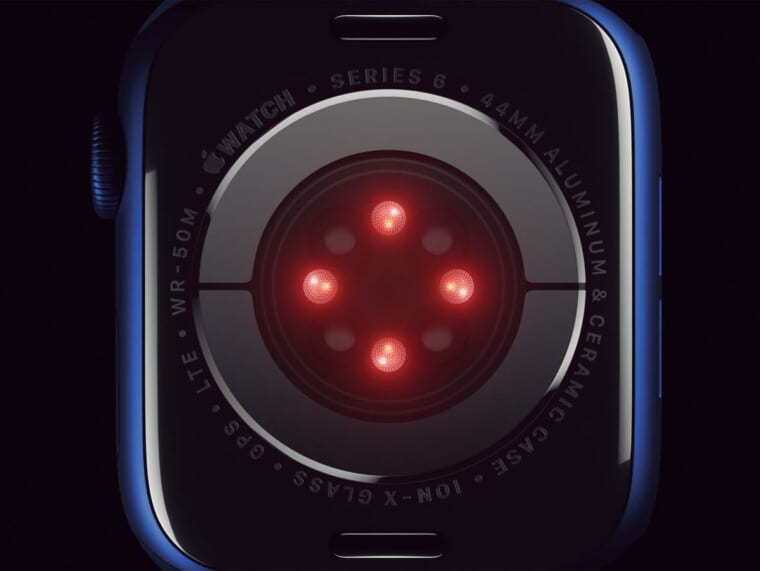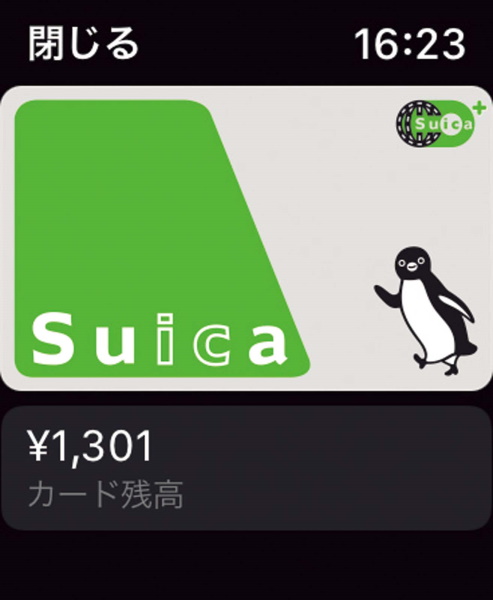Appleの新モデルが続々と登場する秋が到来した。今年は、発表タイミングが分かれ、9月の「Apple Event」では、第4世代のiPad Airや第8世代のiPad、Apple Watch Series 6およびSEの4種類が先行して発表されている。ここではこれらの4製品の見どころについて、詳しくチェックしていこう。
※こちらの記事は「GetNavi」 2020年12月号に掲載された記事を再編集したものです。
構成を変更することでiPadの魅力がアップ
9月の発表でひときわ目を引いたのは第4世代の「iPad Air」だ。デザインの刷新に伴い、第2世代のApple PencilやMagic Keyboardも使えるようになった。さらにチップセットには、最新のA14 Bionicを積み、処理性能も最先端を行く。Proとの主な違いは、画面のリフレッシュレートが120Hzでないこと、スピーカーを2基しか備えていないこと、そしてFace IDではなくTouch IDを採用し、最小構成のストレージが64GBと小さいことくらい。多くの人がAirで十分と感じられるだろう。
一方、第8世代iPadは、チップセットを機械学習に対応する高性能な世代に変えたマイナーチェンジモデルだ。こちらは従来モデルの仕様を踏襲し、第1世代のApple PencilやSmart Keyboardなどに対応している。価格は従来モデルから据え置きで、最小構成なら単体で4万円程度、周辺機器を揃えても10万円を下回る価格で入手できる。入門機的な存在として、変わらぬ魅力を放っているといえる。
最新チップA14を搭載して デザインも一新した新世代機!
第4世代となるiPad Airの新モデルは、デザインが大きく刷新された。ホームボタンが撤廃され、iPad Proシリーズのように画面の縁(ベゼル)が細くなり、側面も平らな形状になっている。Proシリーズ限定だった周辺機器にも対応しており、その魅力を一層増した印象だ。

Apple
iPad Air 4
6万9080円〜
10月発売予定
Proと同様、10.9インチディスプレイを搭載した新iPad Air。ワイヤレス充電対応の第2世代Apple Pencilや、トラックパッド付きのMagic Keyboardなど、従来Proシリーズ専用だった周辺機器も使用できる。カラバリは5色と、一気に豊富になった。
ホームボタンのないスタイリッシュなデザインに刷新!

新iPad AirではProシリーズと同じく、ホームボタンを廃止したデザインを採用。筐体はフラットになり、ベゼルも目立たなくなっている。
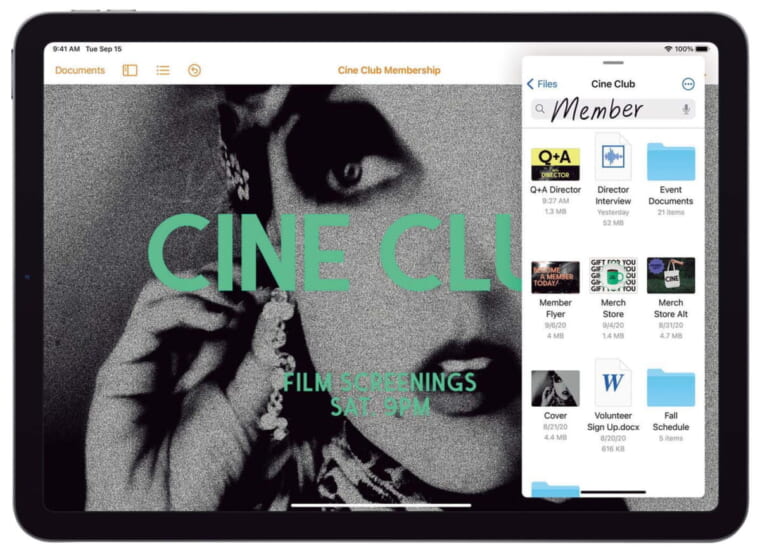
生体認証の指紋センサーはトップボタンに変更
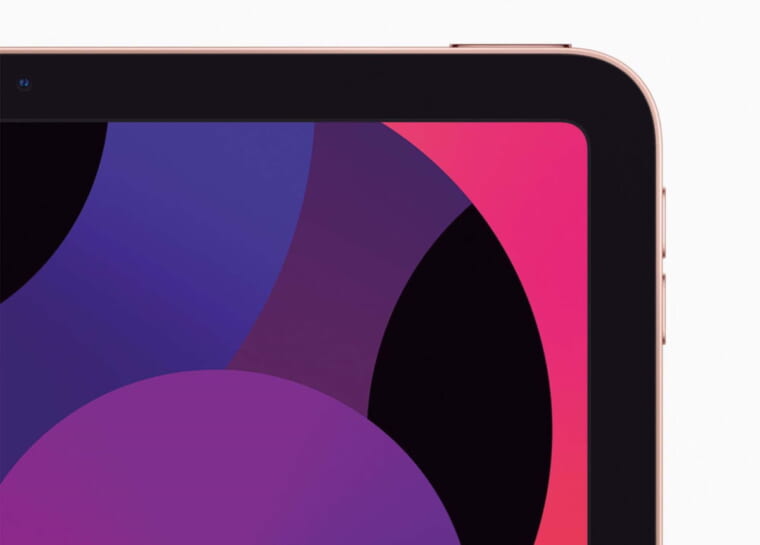
Face IDは非対応のまま。ホームボタンがなくなった代わりに、天面のトップボタン(電源キー)に指紋認証が可能なTouch IDを備えた。
A14 Bionic搭載でカメラの画質は向上

4K動画撮影も可能な1200万画素の背面カメラを搭載。強力な機械学習性能を備えたA14 Bionicチップにより、画質も大きく向上している。
最新の純正キーボードに対応してPCのように使える

従来Proシリーズのみが対応していたiPad向けMagic Keyboardを装着できる。トラックパッドによる操作が可能で、PCライクな運用も容易だ。
■ココがオススメ! 第2世代Apple Pencilが使える
Proより安価で、本体側面にマグネットで固定して充電できる第2世代のApple Pencilに対応。いざというとき充電切れに困らず、すぐペンを使えるのは魅力大だ。

●画像はiPad Pro
iPadOS 14でサイドバー表示に対応し、ファイル管理もしやすく
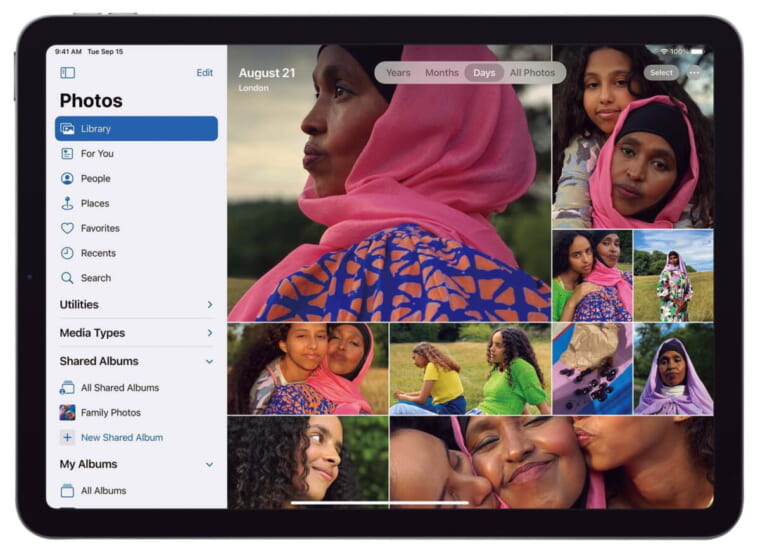
iPadOS 14では、写真アプリなどがサイドバー表示に対応。これにより、ドラッグアンドドロップでのファイル整理が行いやすくなっている。
Proシリーズに匹敵する美しさで映像を表示できる
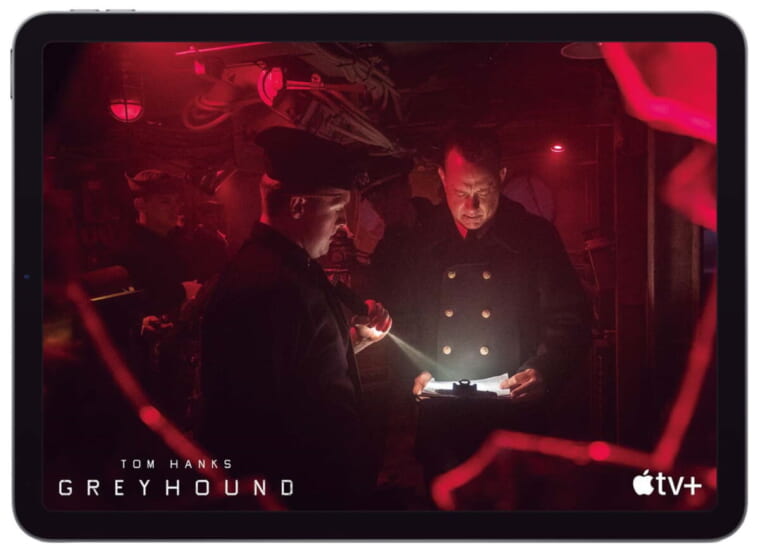
新iPad Airのディスプレイは、広色域P3に対応。表面ガラスから液晶までのギャップも小さく、反射が低減されており映画などが見やすい。
| iPad Air 4 | iPad Air 3 | iPad Pro (2020) | |
| ディスプレイ | 10.9インチ | 10.5インチ | 11インチ/12.9インチ |
| プロセッサー | A14 Bionic | A12 Bionic | A12Z Bionic |
| 解像度 | 2360×1640ピクセル | 2224×1668ピクセル | 2388×1668ピクセル(11インチ) 2732×2048ピクセル(12.9インチ) |
| 本体サイズ | W178.5×H247.6×D6.1mm | W174.1×H250.6×D6.1mm | W178.5×H247.6×D5.9㎜(11インチ) W214.9×H280.6×D5.9㎜(12.9インチ) |
| 質量 | 458g(Wi-Fiモデル) 460g(Wi-Fi + Cellularモデル) | 456g(Wi-Fiモデル) 464g(Wi-Fi + Cellularモデル) | 473g(11インチ) 643g(12.9インチ) |
| ストレージ | 64GB/256GB | 64GB/256GB | 128GB/256GB/512GB/1TB |
| Wi-Fi | Wi-Fi 6 | Wi-Fi 5 | Wi-Fi 6 |
| 価格 | 6万9080円〜(Wi-Fiモデル) 8万5580円〜(Wi-Fi + Cellularモデル) | 6万280円〜(Wi-Fiモデル) 7万6780円〜(Wi-Fi + Cellularモデル) | 9万3280円〜(11インチ) 11万5280円〜(12.9インチ) |
性能アップで価格はキープしたiPadがやっぱりいちばんおトク
第8世代のiPadは外観の変化こそ小さいが、価格は前世代から据え置きのままで、機械学習に対応したチップセットに変更するなど、処理性能が大きく向上した点がポイント。周辺機器まで購入することを見込んで出費を抑えたい人などにオススメだ。

Apple
iPad(第8世代)
3万8280円〜
10.2インチのディスプレイを備えるiPadは、ホームボタンを装備した従来デザインを踏襲する。外見上の変化はほとんどないものの、チップセットの変更で性能は格段に向上。第1世代Apple Pencilを使ったペン入力にも対応している。
専用キーボードでPC的な運用も可能

Smart Connectorを備えており、給電しながら使える専用キーボードのSmart Keyboardなどを利用可能。PCライクな運用も快適に行える。
10.2型Retinaディスプレイはマルチウィンドウ表示も可能
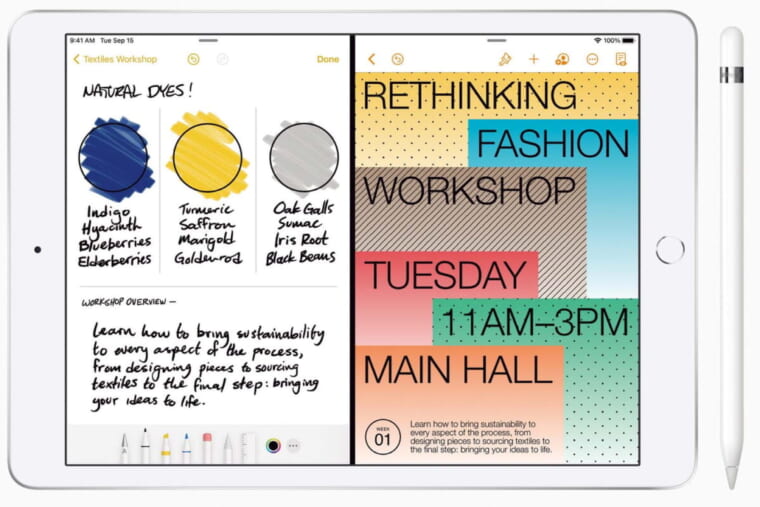
ディスプレイサイズは、AirやProシリーズよりひと回り小さい10.2型。とはいえ、複数画面を表示するSplit Viewなどにもしっかり対応する。
第1世代Apple Pencil対応でマークアップも快適に行える

書類への書き込みなどに便利なApple Pencilも利用可能。ただし、対応するのは第1世代で、ペアリングや充電にコネクタ接続が必要だ。
画像編集もサクサクできる高性能プロセッサー
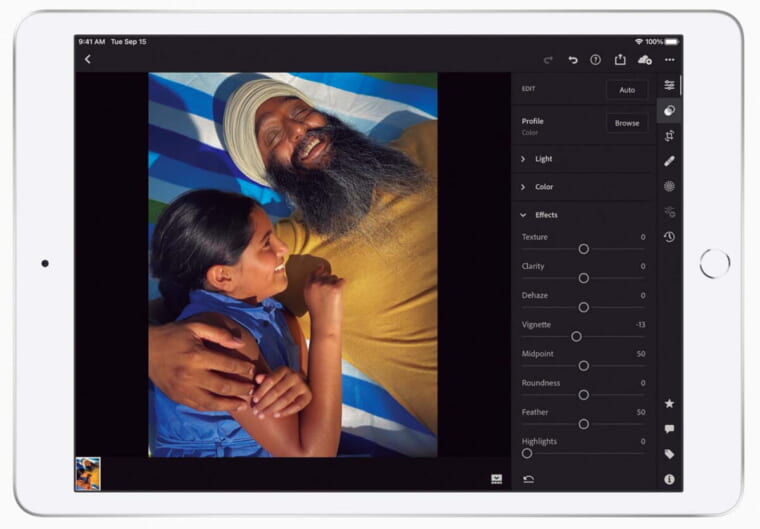
機械学習対応のチップセットにより、静止画・動画の高度な編集も快適。ストレージは32GBだとやや心許ないので、128GBがオススメだ。
A12 Bionicだってまだまだ十分高性能!
第8世代iPadでは、iPhone XSシリーズで初搭載されたA12 Bionicを採用。ニューラルエンジン対応で、処理性能や省電力性に優れている。
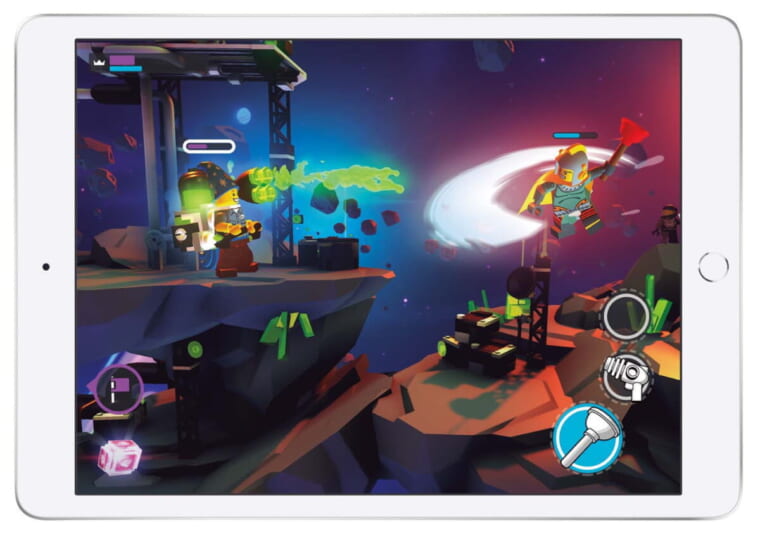
■ココがオススメ! 10万円以内で装備一式が揃う
最小構成の価格は、iPadシリーズで最も安価。純正のペンやキーボードなどのアクセサリーを揃えても、10万円を下回る。上位機種特有の機能を必要としないなら、コスパは非常に高い。

| 第8世代iPad | 第7世代iPad | |
| ディスプレイ | 10.2インチ | 10.2インチ |
| プロセッサー | A12 Bionic | A10 Fusion |
| 解像度 | 2160×1620ピクセル | 2160×1620ピクセル |
| 本体サイズ | W174.1×H250.6×D7.5mm | W174.1×H250.6×D7.5mm |
| 質量 | 490g(Wi-Fiモデル) 495g(Wi-Fi + Cellularモデル) | 483g(Wi-Fiモデル) 493g(Wi-Fi + Cellularモデル) |
| ストレージ | 32GB/128GB | 32GB/128GB |
| メインカメラ | 800万画素 | 800万画素 |
| サブカメラ | 120万画素 | 120万画素 |
| 生体認証 | 指紋認証 | 指紋認証 |
| 本体色 | シルバー/スペースグレイゴールド | シルバー/スペースグレイゴールド |
| Wi-Fi | Wi-Fi 5 | Wi-Fi 5 |
| 価格 | 3万8280円〜(Wi-Fiモデル) 5万4780円〜(Wi-Fi + Cellularモデル) | 3万8280円〜(Wi-Fiモデル) 5万4780円〜(Wi-Fi + Cellularモデル) |
最新バージョンはiOS端末もカスタマイズが自在に!「iOS 14」の知っ得ワザ
9月にリリースされたiOS 14では、様々な操作をより効率的に行えるよう配慮した進化が多く見られた。特に、ホーム画面の扱いが大きく変わった点に注目。また、デフォルトで起動するアプリをサードパーティ製のものに変更できるようにもなったのも見逃せない。ただし、一部機能はiPadOS 14だと使えないので注意しよう。
ついにiPhoneにもウィジェット機能が追加!
iOS 14でついにアプリを開かずとも情報を表示できる「ウィジェット」を、ホーム画面に配置できるように。ウィジェットのサイズは、アイコンの数で4(2×2)、8(2×4)、16(4×4)の3種類を選べる。ただし、iPadOS 14ではホーム画面への配置はできず、「今日の表示」の枠のなかでしかウィジェットを利用できないなど、仕様が異なる。
対応機種:iPhone
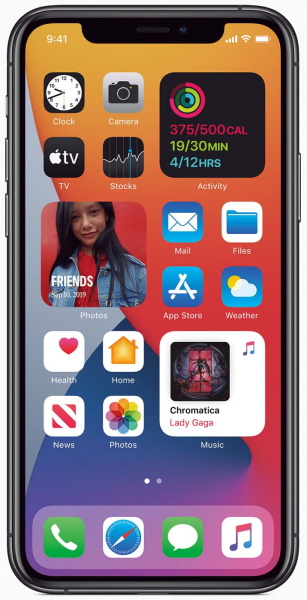
AirPods連携の新機能「空間オーディオ」を使う
iOS 14やiPadOS 14を搭載した端末では、AirPods Proを使った際に「空間オーディオ」機能を利用可能だ。現状では、Apple TVの対応コンテンツを視聴した場合に、まるで映画館の音響のような、音が発せられる位置が定まったサラウンドサウンドを体験できる。また、デバイス間の接続切り替えもよりスムーズになっている。
対応機種:iPad、iPhone
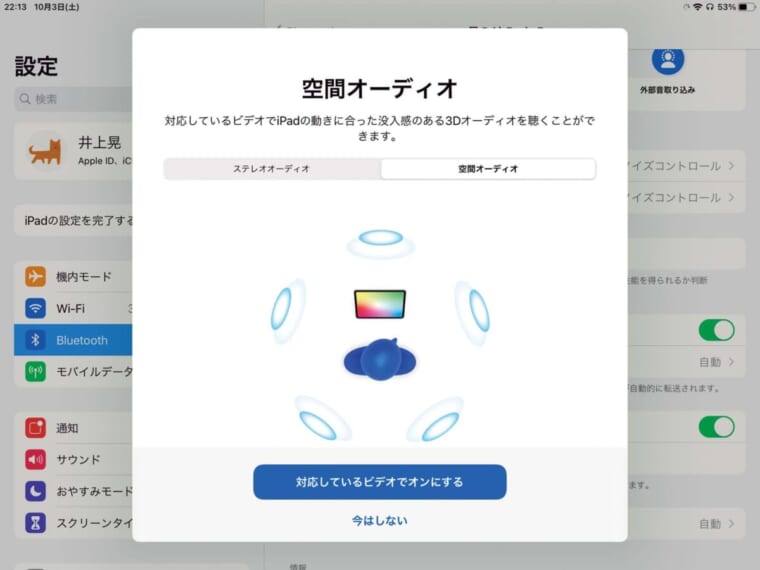
デフォルトのブラウザをSafari以外に変更可能
共有されたURLなどをタップすると従来は「Safari」が起動して、リンク先にアクセスした。しかし、iOS 14およびiPad OS 14では、設定からカスタマイズを行うことで、サードパーティ製のブラウザアプリを指定できるようになっている。普段から「Chrome」や「Firefox」などをメインで使っている人にとってはうれしいアップデートだ。
対応機種:iPad、iPhone
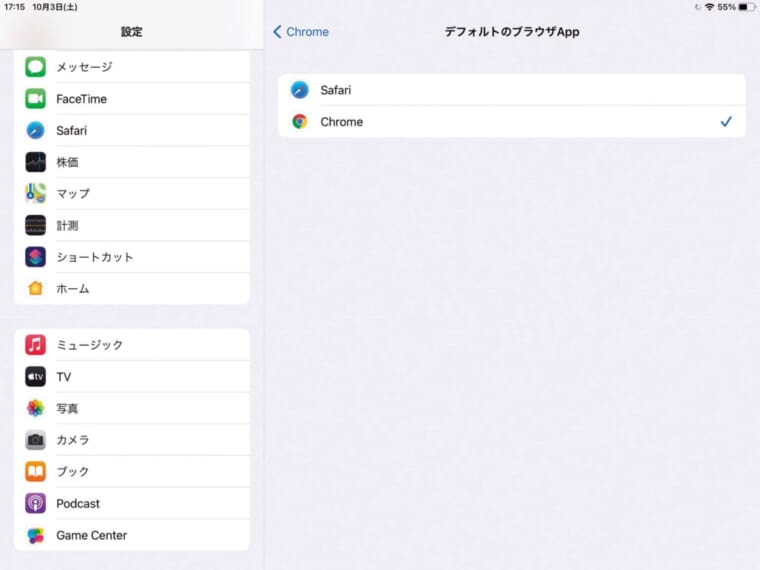
デフォルトのメールアプリもApple製以外に変えられる
これまでメールアドレスのリンクをタップした際などにはiOS標準の「メール」アプリが自動で起動した。しかし、iOS 14およびiPadOS 14ではこうした際に起動するメールアプリも選択可能に。たとえば「Outlook」などサードパーティ製のメーラーをデフォルトのAppとして設定可能で、Apple製アプリ以外への乗り替えが手軽になった。
対応機種:iPad、iPhone
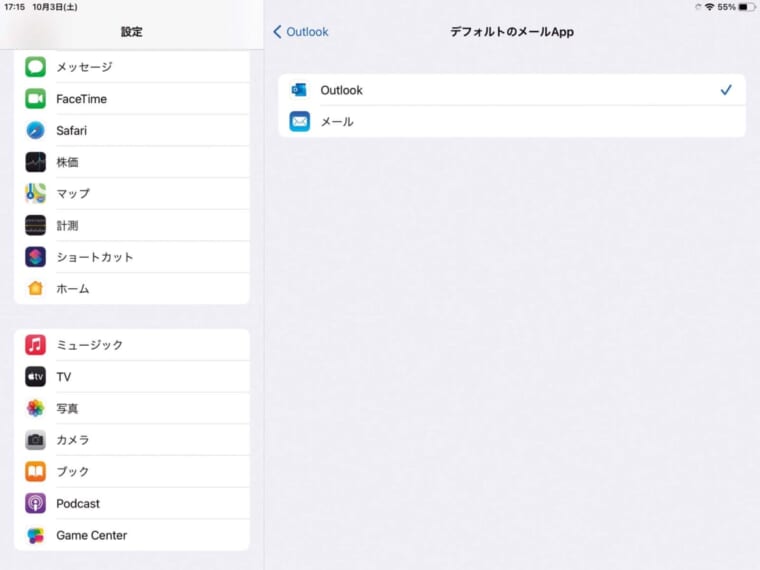
「Appライブラリ」を使えば常にホーム画面がすっきり
iOS 14では、ホーム画面からアプリ単位、あるいはページ単位で非表示にする操作が可能になった。非表示にしたアプリは、ホーム画面の右端で左へスワイプすると現れる「Appライブラリ」画面には残るので、必要に応じて起動や再配置が可能だ。ただし、iPadOS 14では、アプリやページの非表示や、「Appライブラリ」機能は使えない。
対応機種:iPhone

背面タップ機能で目的のアプリを呼び出す
iOS 14では、iPhoneの背面をタップすることで予め設定しておいた動作を実行できるようになった。具体的には、「ダブルタップ」と「トリプルタップ」にそれぞれ操作を割り当てられる。「シェイク」や「スクリーンショット」などの動作、コントロールセンターや通知センターの表示、さらには設定済みのショートカットなどが実行可能になっている。
対応機種:iPhone

「Series6」に加え「SE」も登場したApple Watchが、いよいよ買い!!
Apple Watchの新モデルは、上位モデルの「Series 6」と、安価な「SE」の2種類。前者は、常時表示ディスプレイをさらに進化させ、「血中酸素ウェルネス」なる新機能にも対応した。ここでは、2種類の新モデルの特徴をチェックしつつ、Apple Watchでできることをおさらいしよう。
お洒落にビシッと決めるなら常時表示対応の「Series 6」が◎

Apple
Apple Watch Series 6
4万7080円〜
「Series 6」は、前機種Series 5から正統進化を遂げた。常時表示ディスプレイの輝度や操作性が改善されたほか、ワークアウト時のバッテリー持ちなども強化。血中酸素ウェルネスや常時計測の高度計など、新機能が追加されている。
常時表示ディスプレイがより見やすく&使いやすく

前世代と比べ常時表示中の輝度がアップ。細かい表示を視認しやすくなった。常時表示中のタッチ操作に対応したこともポイントだ。
血中酸素濃度を簡易測定する新機能に対応した

「血中酸素ウェルネス」機能に新対応。赤血球のヘモグロビンが酸素と結合している割合を簡易測定し、フィットネス等の参考にできる。
つなぎ目がなくて伸びるソロループバンドも登場

伸縮性に優れたソフトシリコンを使った「ソロループ」バンドが新登場。バックルがないため、腕への脱着が容易で、かつ外れにくい。
「(PRODUCT) RED」もウオッチで初登場

Series 6はケースのカラーバリエーションが豊富。売り上げが寄付される(PRODUCT)REDモデルも、Apple Watchで初めて登場した。
■ココがオススメ! バッテリー性能の強化にも注目!
連続駆動時間は18時間で変わらないが、GPSと4G LTEを使う屋外ワークアウト時の電池持ちが6時間になり、前世代から1時間ぶん向上している。また、フル充電までの時間も約1.5時間へと短縮された。

| Series 6 | SE | |
| ケースサイズ | 44mmまたは40mm | 44mmまたは40mm |
| プロセッサー | S6 SiP | S5 SiP |
| 稼働時間 | 約18時間 | 約18時間 |
| 質量 | 36.2g〜(44mm) 30.49g〜(40mm) | 36.2g〜(44mm) 30.49g〜(40mm) |
| ディスプレイ | 368×448ピクセル(44mm) 324×394ピクセル(40mm) | 368×448ピクセル(44mm) 324×394ピクセル(40mm) |
| ストレージ | 32GB | 32GB |
| 血中酸素濃度センサー | 対応 | なし |
| 常時表示 | 対応 | 対応 |
| 価格 | 4万7080円〜(GPSモデル) | 3万2780円〜(GPSモデル) |
ケース色や最先端機能にこだわらず少しでも安く買いたいならコチラ
新機能をフル装備した6か、必要な機能を押さえたSEか
Apple Watchの新モデルとしては、前世代から正統進化を遂げた「Series 6」が登場したほか、やや価格を抑えた「SE」が新たにラインナップ。併売を続ける安価な「Series 3」を含めて、3つの選択肢が生まれた。
上位のSeries 6は、スリープ時にも文字盤が表示される常時表示ディスプレイに対応。前モデルと比べて、常時表示中の輝度やタッチ操作が改善され、使い勝手も良くなっている。ケースのバリエーションも豊富になり、アルミニウムではブルーやレッドなどのカラーも選択可能となった。機能としては、新たに「血中酸素ウェルネス」に対応したほか、バッテリー性能が強化された点も注目したい。
一方、「SE」は、常時表示ディスプレイや血中酸素ウェルネスには非対応。カラーバリエーションも「スペースグレイ」「シルバー」「ゴールド」の3色に限られ、エルメスモデルやEditionモデルの選択もできない。ただし、筐体の外観自体はほぼ変わらず、基本機能にはひと通り対応する。価格は抑えられており、最新機能は不要と割り切れるなら、満足度の高い製品となるだろう。

Apple
Apple Watch SE
3万2780円〜
Series 4以降で採用されたベゼルの細い大型ディスプレイを搭載。常時表示には対応せず、ケースのバリエーションは限られるものの、装着時の見た目でSeries 6と見分けるのは難しい。フィットネス機能や決済機能なども充実している。
カラーバリエーションの差は文字盤とベルトでカバー可能

SEは、ケース自体のバリエーションが少ない。とはいえ、文字盤のカスタマイズやベルトの選択によって様々な外観に切り替えて楽しめる。
ワークアウト中の心拍測定はSEでも可能

各種トレーニングの効率化に役立つ心拍測定機能には、SEも対応している。ワークアウト中は、リアルタイムで心拍数を画面上に表示できる。
四隅まで表示できるベゼルレスなディスプレイ

より安価な「Series 3」は画面が小さいが、「SE」の画面はコーナーがラウンドし、ベゼルも細い。Series 4以降と同様のデザインとなっている。
iPhoneとの連携はアプリで楽々
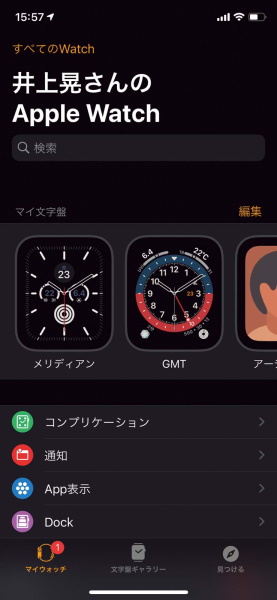
Apple Watchの初期設定にはiPhoneが必要。「Watch」アプリを介して、各種設定や、文字盤のカスタマイズなども行える。
■ココがオススメ! 「ファミリー共有」機能にも対応している
GPS+Cellularモデルで専用の通信プランを契約すれば、iPhoneを持たない家族でもApple Watchを使えるようになる「ファミリー共有」機能が新登場。SEも対応するため、子どもの見守り用途などで使える。

【いまさら聞けない】Apple Watchで何ができるの?
Apple Watchの初期設定には、iPhoneとのペアリングが必要だ。しかし、初期設定さえ済ませば、決済や電話など、Apple Watch単体で行えることも多い。なお、iPhoneなしで単体利用を想定する場合には、GPS + Cellularモデルを選択し、対応の通信プランを契約したい。

【No.01】iPhoneと連携してスマホの通知を受け取る
ペアリングしたiPhoneに届いた通知は、Apple Watchの画面にも表示されるので、iPhoneを取り出さずとも手元で内容を確認できる。不要な通知は設定でオフにすることも可能。
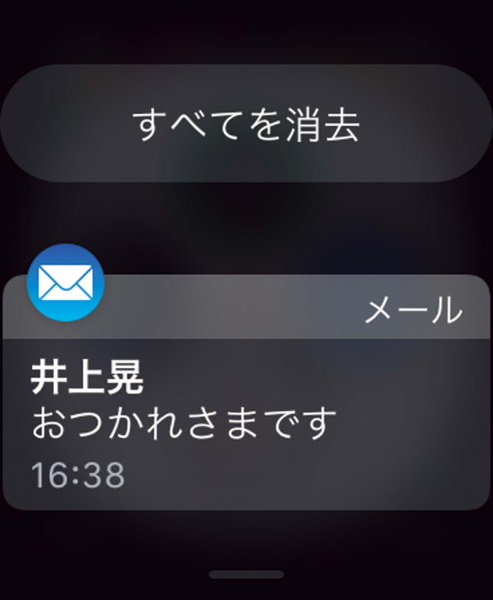
□こんなとき便利! iPhoneが手元にないときの確認に
満員電車などでiPhoneを取り出せない時に重要な連絡を見逃さずにチェックできる。また、自宅でも、iPhoneを充電したままトイレへ向かったときなども通知を確実に確認できるのが便利。
【No.02】心拍数や消費カロリーなどワークアウトのデータを記録可能
ケース裏面に備わっている光学式の心拍センサーで、運動時の心拍数の変化や消費カロリーの計測が可能だ。「ワークアウト」には、計測を意識して行わずとも、自動で計測してくれるものもある。
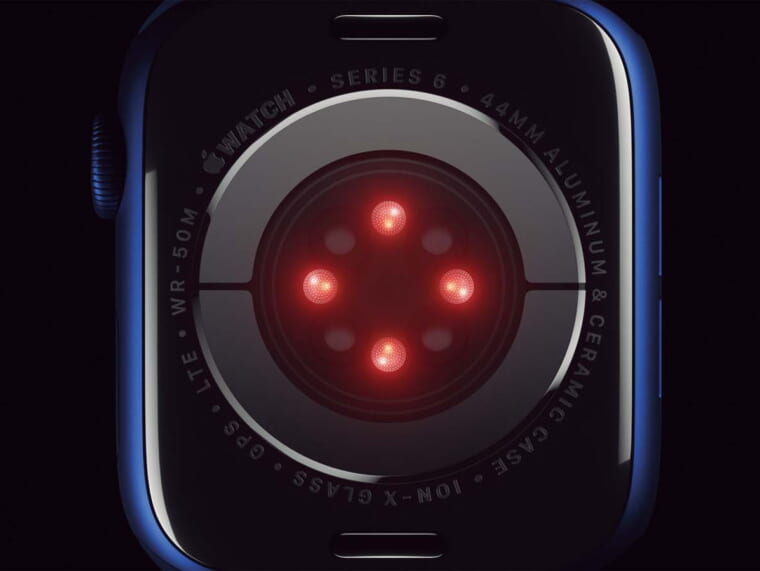
□こんなとき便利! 日々こなすべき運動量の目安に
「アクティビティ」アプリでは、日々の活動量の目標値を設定できる。画面上のリングが一周すると目標値を達成したことになるので、健康を維持するための運動量の目安として活用できる。
【No.03】スマホで再生している音楽や動画をコントロール
iPhoneなどで音楽再生中に端末側で音量を微調整するのはやや手間がかかる。しかし、Apple Watchがあれば、リューズ(デジタルクラウン)を回すだけで調整可能。曲送りなどもできる。

□こんなとき便利! 電車内などで音量調整に便利
電車通勤・通学時にiPhoneで音楽再生し、イヤホンで聴いているときに、iPhoneを取り出さずとも手元で音量を調整できる。走行中や停止中など周辺環境が変わったときも対応しやすい。
【No.04】Apple Watchを身につければ、単体で電話をかけることもできる
単体で電話の発着信が可能。GPS + Cellularモデルで通信プランを契約していれば、モバイル通信でもこの機能を利用可能だ。ヘッドセット不使用の場合は、ウオッチのスピーカーから音が出る。

□こんなとき便利! ランニング中の緊急連絡にも
ジョギングなどを行う際はiPhoneを持たずに向かう人も多い。Apple Watchでモバイル通信が使えると、万が一の体調不良や怪我などがあったときに、緊急連絡が行えて安心だ。
【No.05】SuiCaを登録しておけばスムーズに改札を通過できる
Apple Watchでは「Apple Pay」アプリに「Suica」や「PASMO」などの交通系ICカードを登録することが可能。公共交通機関や、自販機、店頭の決済リーダーなどで使用できる。
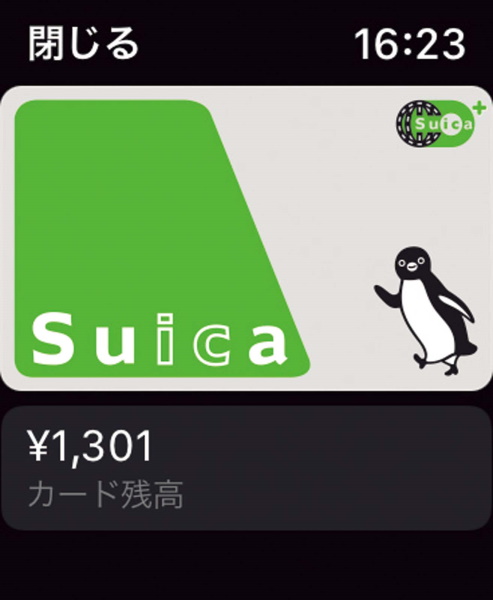
□こんなとき便利! 予備財布としての活用もあり
うっかり財布を忘れたときに、電子マネー決済が行える予備財布として残高をチャージしておくと安心だ。また、ランニング時などでも、iPhoneを持たずともコンビニで買い物ができて便利。
【No.06】iPhoneのカメラの遠隔リモコンとして使える
三脚などを用いて記念撮影を行う場合には、Apple Watchでリモートシャッター操作が可能だ。静止画だけでなく動画撮影のスタート・ストップも同様にウオッチの側からリモートで制御できる。

□こんなとき便利! 家族での記念撮影などの際に便利
カウントダウンでの撮影では、複数回の撮影を試みるときに三脚に設置したiPhoneの場所まで何度も往復しなければならない。Apple Watchがあれば、手元で操作してカウントダウンできる。
【フォトギャラリー(画像をタップするとご覧いただけます)】